투명한 배경으로 이미지를 저장하는 방법 - 최선의 방법
일상 생활에서 자신의 개성을 더 잘 보여주거나 다양한 시나리오에서 온라인 스토어 제품을 표시하기 위해 Instagram 프로필 사진의 배경을 변경할 수 있습니다. 따라서 배경이 투명한 사진을 만들어 볼 수도 있습니다.
그러나 사진을 편집할 때 다음과 같은 상황이 발생할 수 있습니다. Photoshop을 다운로드했지만 어디서부터 시작해야 할지 모르겠습니다. 이미지를 투명하게 만들려면 몇 가지 단계를 따르지만 결국에는 가장자리가 불분명하고 품질이 낮은 사진을 받게 됩니다. 편집된 이미지를 다운로드할 때 크레딧이 요청됩니다.
이 기사에서는 Photoshop이나 기타 배경 제거 프로그램을 사용하여 투명한 배경의 이미지를 저장하는 방법에 대한 단계별 가이드를 보여줍니다. 이 포괄적인 소개를 읽으려면 우리를 팔로우하세요.
이제 시작합시다!
투명한 배경이란 배경색이 없는 그래픽 디자인을 말합니다.
사진의 배경을 투명하게 만들어 다양한 배경이 있는 어디에나 배치할 수 있으므로 매력적인 프로필 사진 변경, 로고 디자인부터 제품 게시물 표시까지 무한한 창의적인 가능성을 탐색할 수 있습니다.
컴퓨터에 포토샵을 다운로드해 익숙하게 사용하신다면, 포토샵으로 배경을 투명하게 만들어주시는 것이 좋습니다.
또는 다운로드 및 운영의 복잡성으로 인해 Photoshop을 사용하고 싶지 않다면 이 작업을 처리하기 위해 다른 쉬운 도구를 사용하는 것이 좋습니다.
다음은 Photoshop 및 기타 제거 도구를 사용하여 이미지를 투명하게 만드는 방법에 대한 지침입니다.
계속 읽어보자.
Photoshop으로 배경을 투명하게 만들기
Photoshop은 전문적인 배경 제거 프로그램입니다. 그것은 제공한다 정확한 이미지 편집 옵션 배경 없는 사진을 만들기 위해 더 많은 옵션을 지원합니다. 모양 조정 편집된 이미지의
주요 기능 :
- 전문적인 이미지 배경 편집기.
- 정확한 편집을 위한 포괄적인 옵션.
빠른 선택 도구를 사용하여 Photoshop에서 배경을 투명하게 만드는 방법은 다음과 같습니다.
- 1 단계 포토샵을 엽니다. 딸깍 하는 소리 입양 부모로서의 귀하의 적합성을 결정하기 위해 미국 이민국에 과 열기 버튼 이미지를 선택하세요.
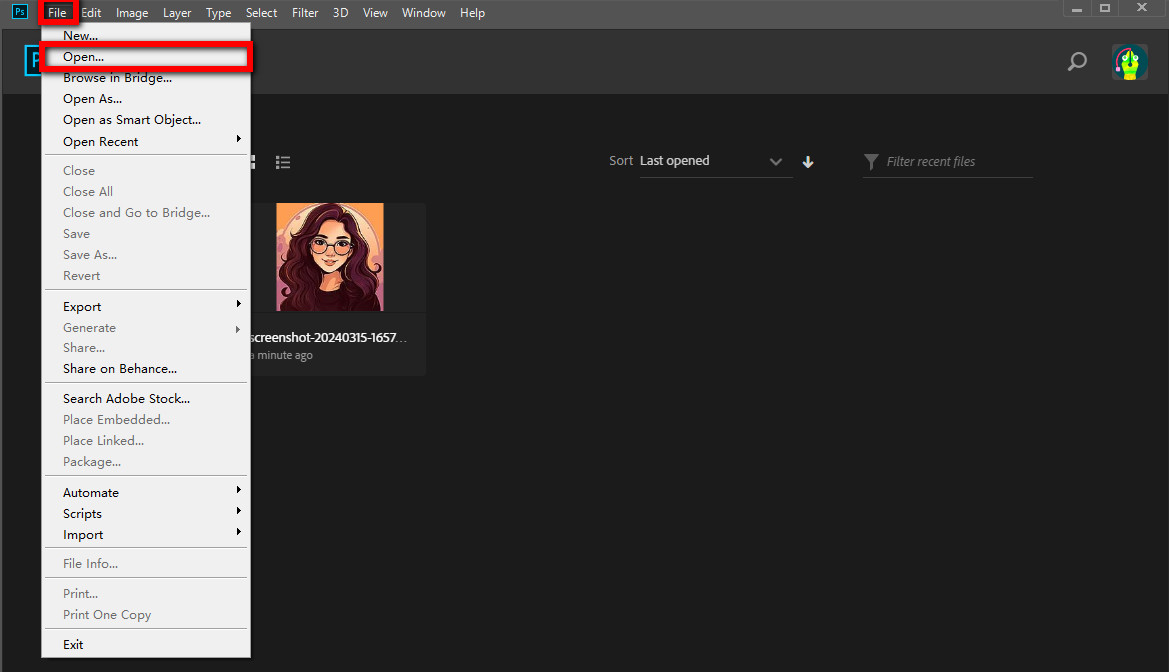
- 2 단계 선택 및 마스크 버튼을 클릭하세요. 메뉴에서 사진을 편집할 수 있습니다.
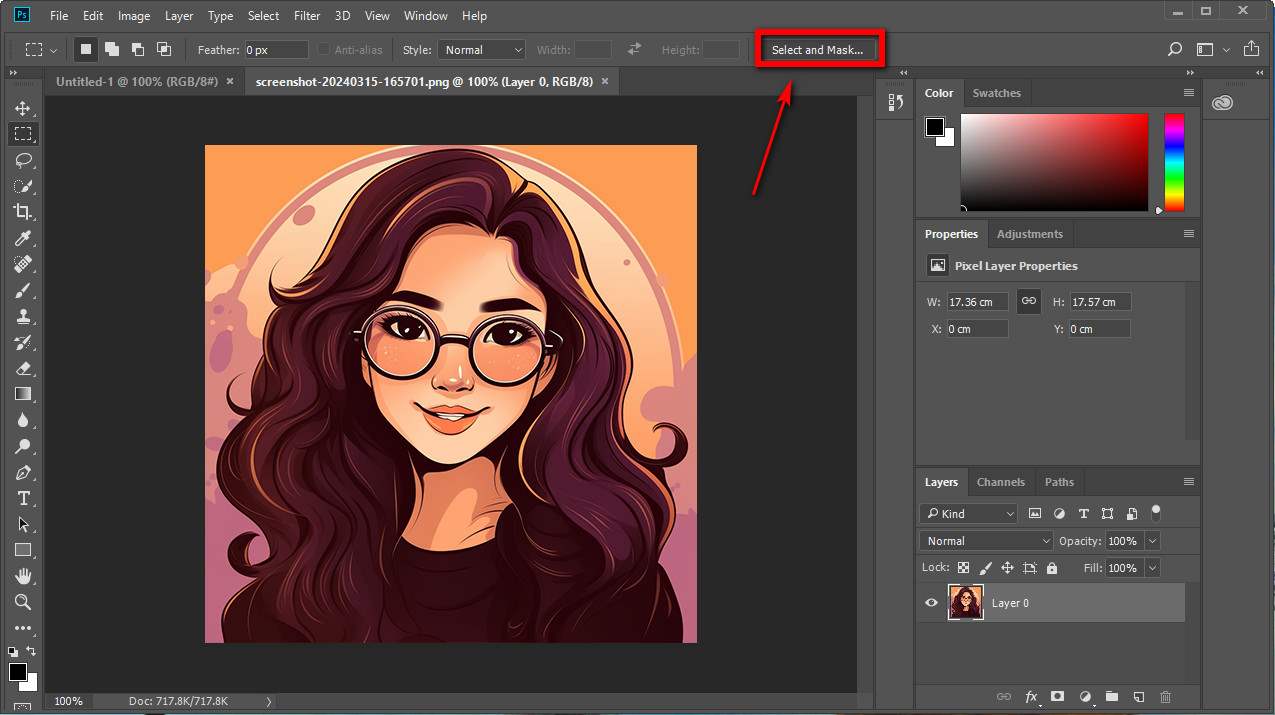
- 3 단계 선택 빠른 선택 도구 오른쪽 도구 모음에서 브러시 크기를 조정하세요 과 빗질 수동으로 보관해야 하는 부분. 실수하면 그냥 때려 취소 버튼 바닥에.
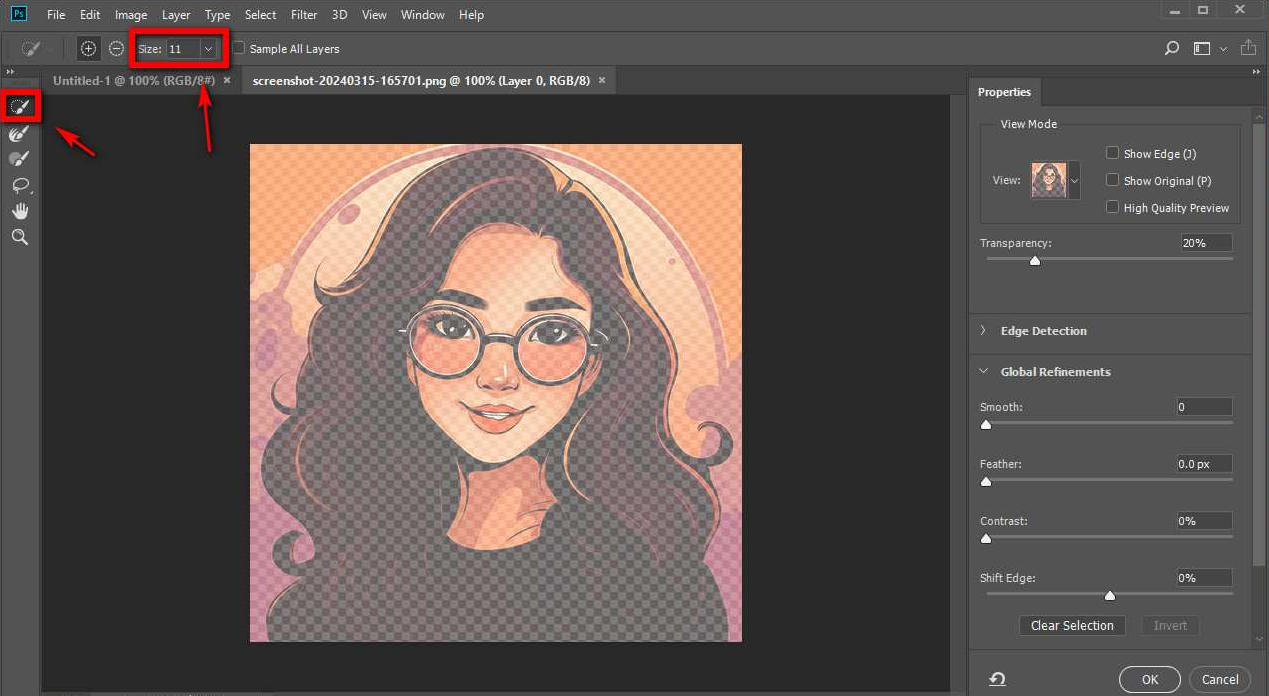
- 4 단계 확인 버튼을 클릭 배경 제거를 완료하려면
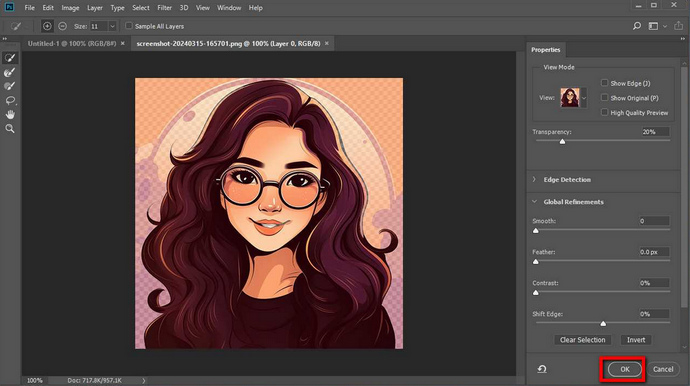
- 5 단계 그러면 편집된 결과가 작업장에 표시됩니다. 파일 버튼을 클릭하세요 이미지를 저장하려면. 이미지를 PGN, JPG 또는 기타 형식으로 저장할 수 있습니다.
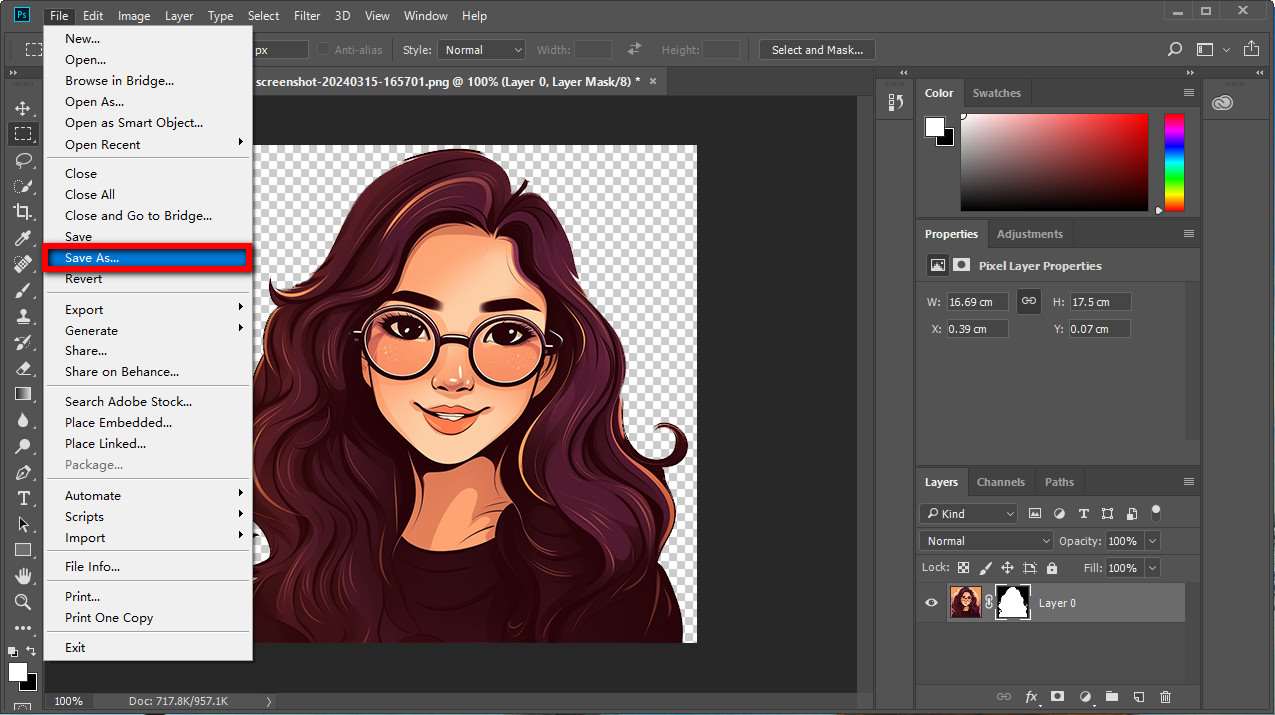
다른 도구를 사용하여 배경을 투명하게 만들기
포토샵을 사용하는데 어려움을 느끼시는 분들도 계실 텐데요, 이번 가이드의 두 번째 부분에서는 배경 없이 사진을 만들 수 있는 다른 도구들을 알려드리겠습니다. 이러한 배경 제거제는 빠르고 사용하기 쉽습니다. 이를 사용하여 모든 장치에서 사진을 편집할 수 있습니다.
계속해서 우리와 함께 하세요!
AnyEraser – 온라인 AI 투명 배경 제거 프로그램
모든지우개 배경 이미지를 만들지 않는 편리한 온라인 배경 제거 프로그램입니다. 그것은 사용하기 쉽고 친근한 새로운 사용자에게. 당신이 해야 할 일은 단지 한 번 클릭을 클릭하면 전경과 배경 사진이 자동으로 분리됩니다. 자랑한다 빠른 반응 속도, 원활한 작업 흐름을 제공합니다.
주요 기능 :
- 원클릭 배경 제거 프로그램.
- 다양한 주제에 대한 쉽고 빠른 편집.
이제 이 정교하고 사용하기 쉬운 JPG 배경 제거제를 사용하여 사진의 배경을 투명하게 만드는 방법에 대한 단계별 튜토리얼을 살펴보겠습니다.
- 1 단계 엽니다 모든지우개및 업로드 JPG 이미지 중 하나를 지정된 영역에 복사합니다.
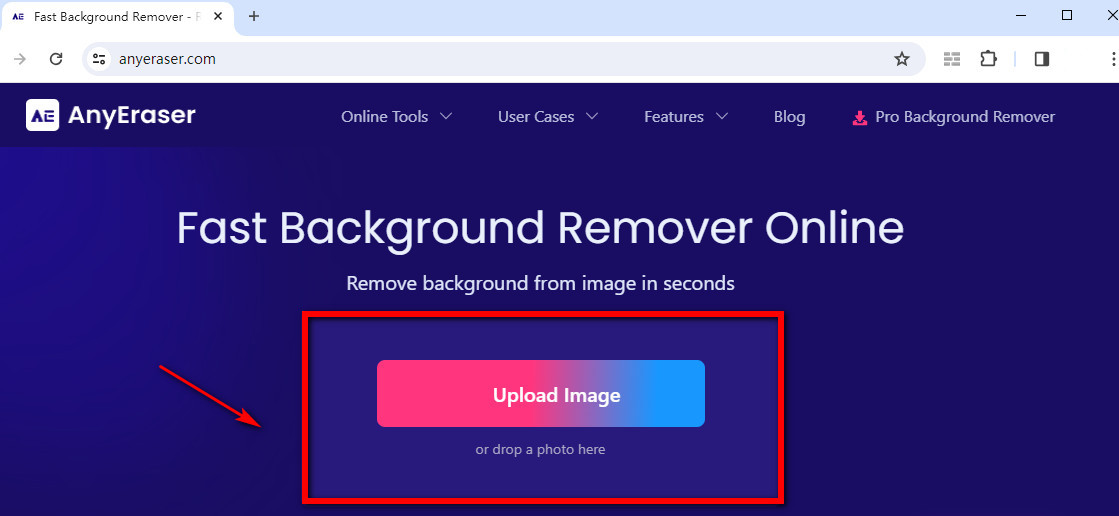
- 2 단계 AnyEraser 투명 배경 메이커는 JPG 사진에서 배경을 자동으로 제거합니다. 그러면 사진이 깨끗하고 손상되지 않았는지 확인할 수 있습니다.
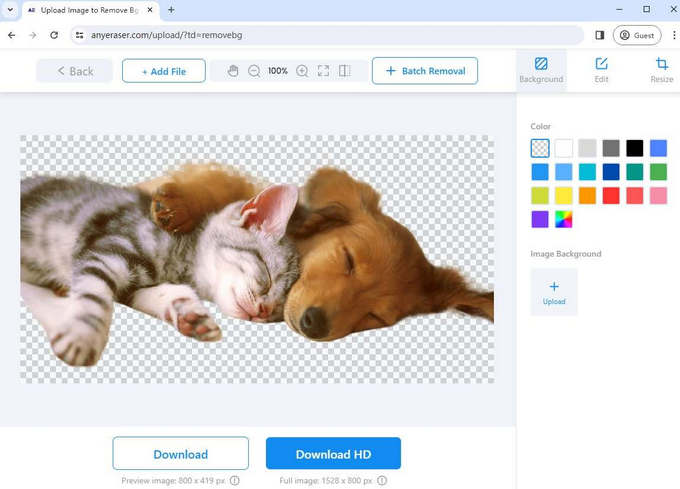
- 3 단계 다운로드 버튼 클릭 과 사진을 저장해 폴더에 표준 또는 고품질로 저장하세요. 저장하는 이미지는 기본적으로 PNG 형식입니다.
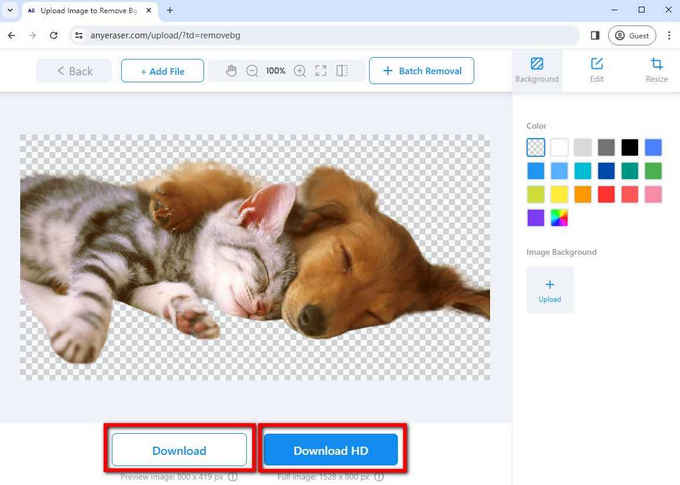
Apowersoft – 휴대폰의 투명한 배경 만들기
Apowersoft 배경 지우개 사용하기 쉬운 iOS/Android 사진 투명 배경 메이커입니다. AI 인식 기능이 있어 사진이 깨끗하고 손상되지 않도록 보장하여 부드럽고 선명한 컷아웃을 제공합니다.
주요 기능 :
- AI 기반 배경 지우개.
- 뛰어난 이미지 개선.
이 무료 온라인 투명 배경 생성기를 사용하려면 아래 지침을 따르십시오.
- 1단계. 다운로드 이 앱과 탭 이미지를 업로드하는 버튼입니다.
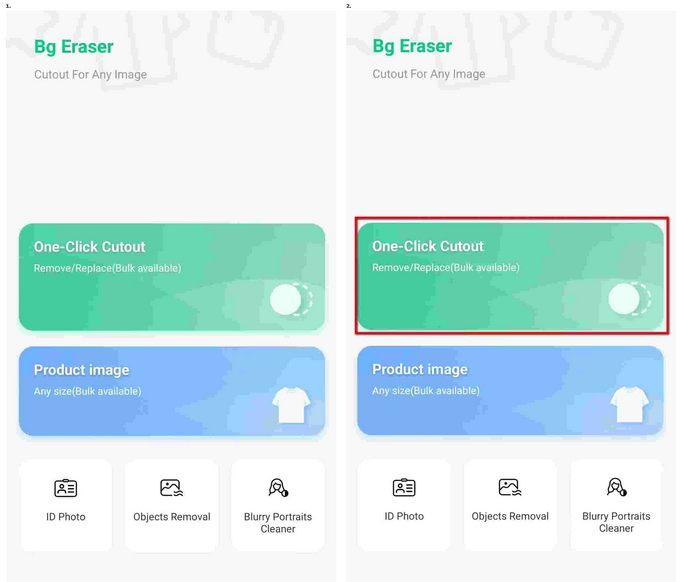
- 2 단계 그러면 이미지의 배경이 자동으로 제거됩니다. 결과가 만족스럽지 않다면, 하단의 버튼을 수동으로 클릭하여 특정 영역을 지웁니다..
- 3단계. 이미지 저장 ~을 누르면 HD 저장 버튼 상단에.
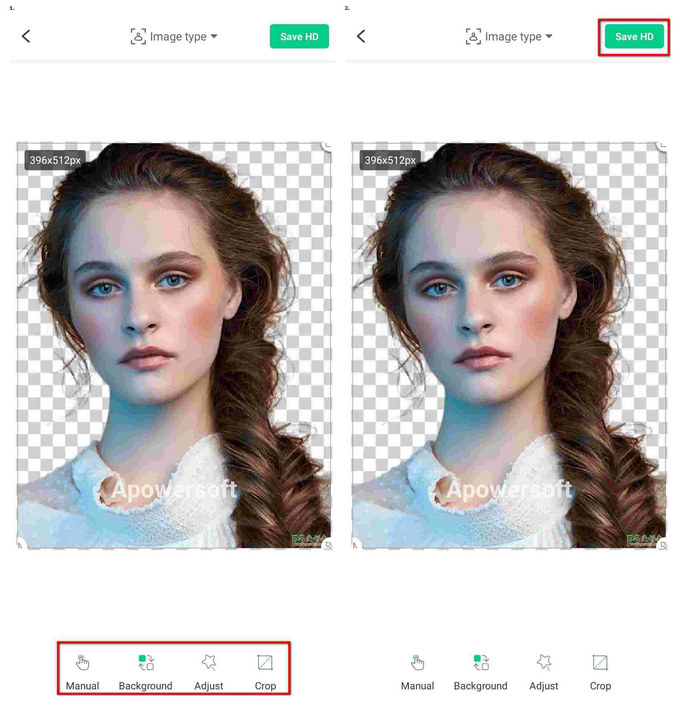
iMyFone MagicPic – PC의 투명한 배경 생성기
iMyFone 매직픽 쉽게 전문적인 디자인을 만들 수 있습니다. 그것은 많은 수를 제공합니다 실제 적용을 위한 그림 배경. 따라서 피사체가 몰입될 수 있습니다. 전혀 다른 환경.
주요 기능 :
- 무료 저작권이 있는 온라인 배경.
- 폴더를 업로드하여 대량 처리합니다.
이제 이 투명 PNG 메이커 사용에 대한 가이드를 살펴보겠습니다.
- 1 단계 다운로드 컴퓨터에서 이 데스크톱 앱을 클릭하고 클릭하세요.
- 2 단계 배경 제거 버튼을 누르세요 과 업로드 버튼을 클릭하면 사진이나 폴더가 표시됩니다.
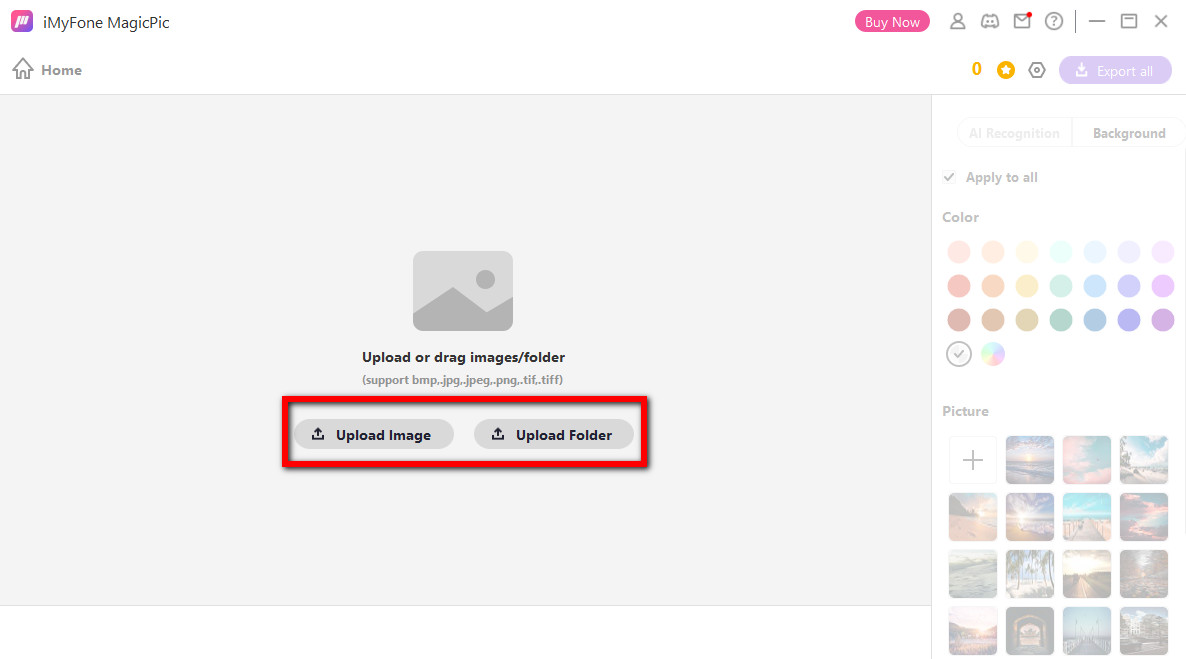
- 3 단계 결과를 기다리십시오. 배경 제거제는 몇 초 안에 이미지를 빠르게 투명하게 만듭니다.
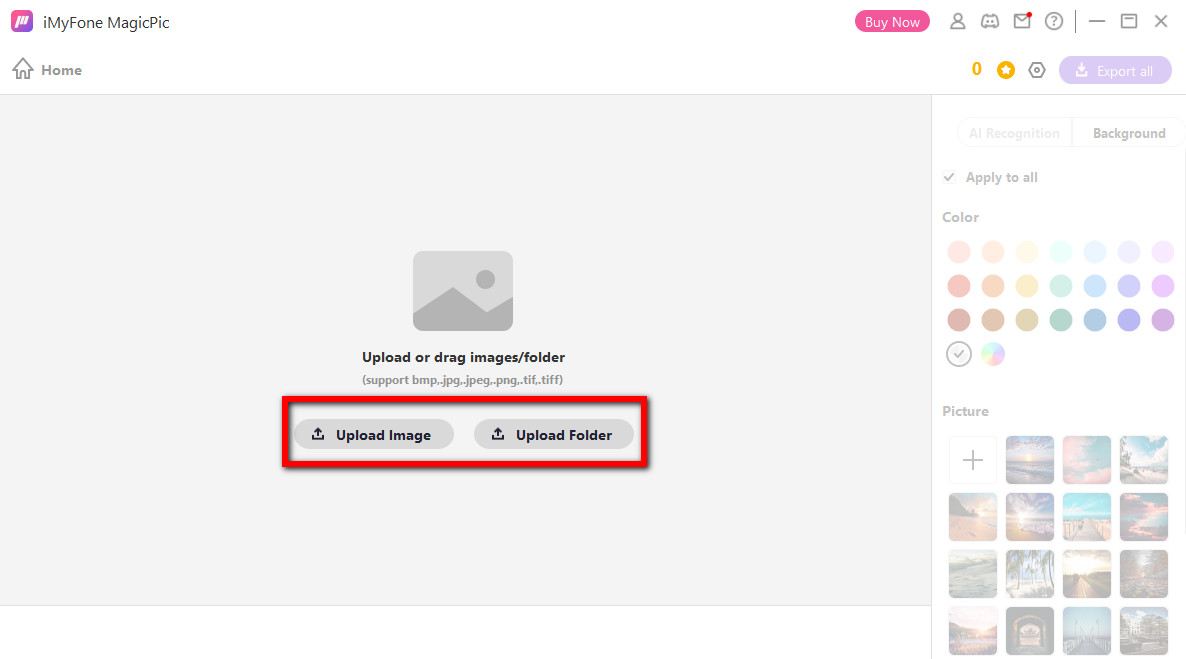
- 4 단계 여러분의 시간과 재능으로 사진 더 추가 대량 처리를 원하시면 클릭하세요. 모두 내보내기 버튼 이미지를 저장하려면.
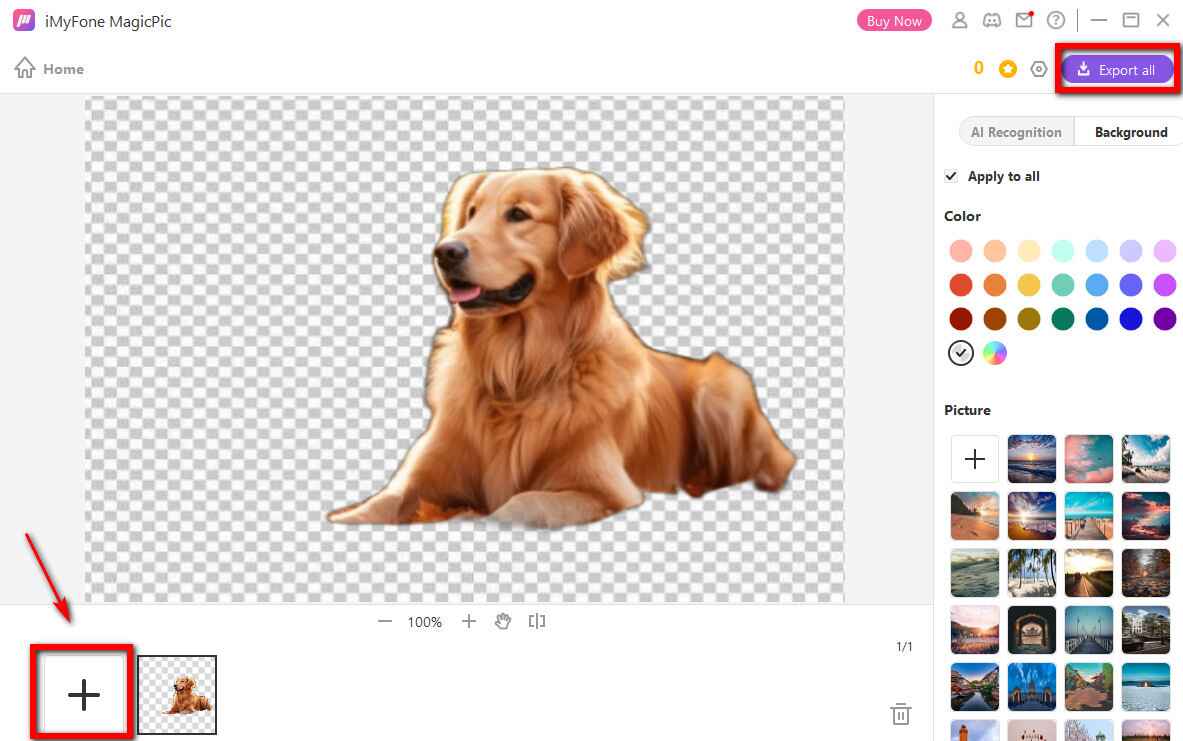
최선의 선택
오늘 글에서는 배경이 투명한 이미지를 저장하는 방법을 소개해 드렸습니다. 그래픽 디자인을 위해 이미 컴퓨터에 Photoshop이 설치되어 있는 경우 가이드를 다시 검토하여 이 사진 편집기를 사용하세요. 그렇지 않다면, 우리가 권장하는 다른 쉽고 빠른 배경 제거 도구를 사용해 볼 때입니다.
시간을 더 잘 절약하고 생산성을 높이려면 시도해 보세요. 모든지우개. 우리는 당신이 그것을 좋아할 것이라고 확신합니다!
자주 묻는 질문
.jpeg 파일의 배경이 투명할 수 있나요?
아니요, .jpeg는 투명한 배경을 지원하지 않습니다.수백만 가지 색상에 대한 그라데이션이 있는 이미지에 사용됩니다. 대신 PNG 파일은 알파 채널 지원으로 인해 투명도가 있는 이미지에 특히 유용합니다.
JPG에서 배경을 어떻게 제거하나요?
먼저 JPG 사진을 업로드하세요. 모든지우개 온라인 JPG 배경 제거제. 둘째, 잠시 기다리면 이 투명 PNG 메이커가 배경을 자동으로 제거합니다. 마지막으로 이미지를 폴더에 저장할 수 있습니다.
이미지를 투명하게 만드는 것이 품질에 영향을 미치나요?
사용하는 투명 배경 메이커에 따라 다릅니다. AnyEraser와 같은 일부 도구는 해상도와 색상에 영향을 주지 않고 이미지의 배경을 제거합니다. 그러나 일부 도구는 이미지를 압축하여 흐리게 보이도록 합니다.


